Windowsモジュールインストーラーにリストされているシステムの復元ポイントが失敗する
Windows11/10コンピューターをWindowsモジュールインストーラー(Windows Modules Installer)が作成したシステムの復元ポイント(System Restore point)に戻そうとして失敗した場合、この投稿はあなたを助けることを目的としています。この投稿では、このシステムの復元(System Restore)の問題を解決するために試すことができる回避策を提供します。
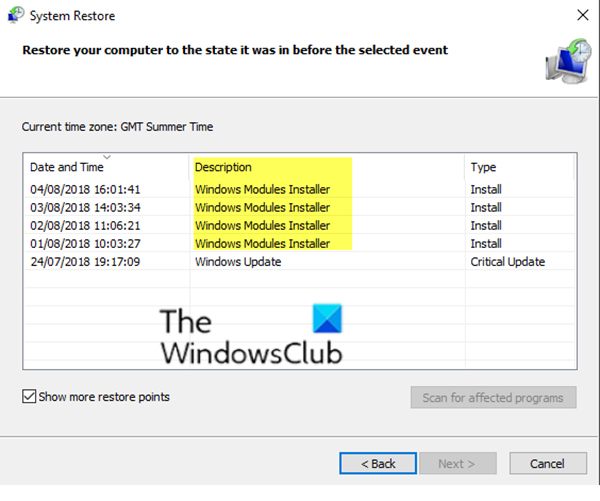
Windows Modules Installer WorkerまたはWMIWまたはTiWorker.exeは、 (TiWorker.exe)Windowsサーバーからの新しい更新プログラムを確認し、それらをコンピューターシステムにインストールします。したがって、このプロセスにより、WindowsUpdatesをインストールする前にシステムの復元ポイントが作成される場合があり(Windows Updates)ます。
この問題が発生する可能性のある典型的なシナリオを見てみましょう。
Windowsを監査モードで起動し(start Windows in Audit mode)ます。システムイベントログに、次のイベントが入力されていることがわかります。
The start type of the Windows Modules Installer service was changed from On-demand start to Auto start.
ここで、次のように手動でシステム保護をオンに(manually turn on system protection)します。
[システム保護] > [構成]>[設定(Configure) の 復元](Restore settings) > [システム保護 (System Protection )をオンにする]を選択し、[(Turn on system protection)適用(Apply)]を選択します 。
このシナリオでは、 Windowsモジュールインストーラー(Windows Modules Installer)の復元ポイントが表示されます。
ただし、システムをこの復元ポイントに復元しようとすると、システムの復元プロセスは失敗します。
さらに、コンピュータをアウトオブボックスエクスペリエンス(OOBE)ステータスで起動すると、コンピュータを起動できず、何か問題(Something went wrong)が発生しました というエラーメッセージが生成されます。
Windowsモジュールインストーラー–システムの復元ポイント(Modules Installer – System Restore Point)が失敗する
この問題が発生した場合は、以下に示す2つの推奨される回避策のいずれかを試して、問題を解決できます。
- システムの復元を元に戻す
- このPCのリセット操作を実行します。
リストされた各ソリューションに関連するプロセスの説明を見てみましょう。
1]システムの復元を元に戻す
システム(System Restore)の復元を元に戻してWindowsモジュールインストーラーのシステムの復元ポイントが失敗(Windows Modules Installer system restore point fails)する問題を修正するには、次の手順を実行します。
- コンピューターを起動し、 F11キー(F11)を押してWindowsの[高度な起動オプション(Advanced Startup Options)]メニューを起動します。
- [トラブルシューティング](Troubleshoot)を選択 します。
- [詳細オプション](Advanced Options)を選択 します。
- [システムの復元](System Restore)(System Restore)を選択 します。
- 以前のシステムの復元を元に戻すには、 [システムの復元(Undo System Restore )を元に戻す]を選択します。
- 画面の指示に従います。
2]このPC操作のリセットを実行します
この回避策では、問題を修正するためにPCのリセットを実行する必要があります。
方法は次のとおりです。
- コンピューターを起動し、 F11キー(F11)を押してWindows 10 AdvancedStartupOptionsメニューに入ります。
- [トラブルシューティング](Troubleshoot)を選択 します。
- [このPCをリセット](Reset this PC)を選択 します。
- 私のファイルを保持(Keep my files)することを選択していることを確認してください。
- 画面の指示に従います。
それでおしまい!
関連記事(Related read):Troubleshoot System Restore in Windows 11/10.
Related posts
Windows 10のSystem Restore Pointからファイルを回復する方法
Windows 10で個々のSystem Restore Pointを削除する方法
Create System Restore Point Command Prompt or PowerShellを使用する
System RestoreからSystem RestoreのDelete System Image Restore Point7
Manually Create System Restore Point Windows 10
Fix Error Code 0x80070017 Installation、Update、System Restoreの間
Windows 10のFix System Restore error 0x8007007e
Configure System Restore Space and set System Restore Intervals
Fix System Restoreは完了しませんでした、Errorコード0x80070005
ファイルのポイントおよび以前のバージョン.. Howto delete
System Restore Points Windows 10で削除または行方不明になっています
System Restoreを使用するには、復元するWindows installationを指定する必要があります
Windowsの10はSystem後のブートが復元されません
Windows 10でSystem Restoreを有効にする2つの方法
SysRestoreはWindows 10のための無料の代替System Restore softwareです
Windowsにシステムの復元ポイントがありませんか?
どのプログラムとファイルがSystem Restoreの後に影響を受けるか?
Windows 10のFix System Restore error 0x8007025d
Windows 10でオンとEnable System Restoreをオンにします
Windowsの10のFix System Restore error 0x81000204
